
Mac kullanıyorsanız, artık bunu çok iyi biliyorsunuz. klavye kısayolları önemli bir bileşendir OS X'te uzmanlaşmak için. Bu, klavye kısayollarının birçok rutin web tarama görevinin hızlı çalışmasını sağladığı Safari'den daha doğru olamaz.
Safari aslında bildiğiniz epeyce klavye kısayoluna ve bilmediğiniz birkaç kısayoluna sahiptir. Bugün favorilerimizden bazıları hakkında konuşmak istiyoruz.
Web Sayfalarında Gezinme
Bir web sitesindeyken farenizi veya izleme dörtgeninizi kullanmak istemediğinizde, klavye bir dizi kısayol sunar.
- Kullan ok tuşları yukarı, aşağı, sola ve sağa kaydırmak için. Uzun bir web sayfasında geziniyorsanız, Option + Yukarı / Aşağı Ok daha hızlı kaydırmak için.
- Bir ekranı aşağı kaydırmak için Sayfa Aşağı anahtar veya Boşluk çubuğu .
- Yukarı kaydırmak için şunu kullanın: Sayfa yukarı veya Üst Karakter + Boşluk Çubuğu .
- Sayfanın sol alt köşesine kadar kaydırmak için (sonuna kadar olduğu gibi) Command + Aşağı Ok .
- Sol üst köşeye gitmek için? Kullanım Command + Yukarı Ok .
- Sekme sonraki alanı vurgular.
- Option + Sekme diğer tüm tıklanabilir öğelerin yanı sıra aynı şeyi vurgular.
Safari tercihlerinin Gelişmiş sekmesindeki "Web sayfasındaki her bir öğeyi vurgulamak için Sekme tuşuna basın" seçeneğine tıklayarak bu son iki kısayolun davranışını değiştirebilirsiniz.
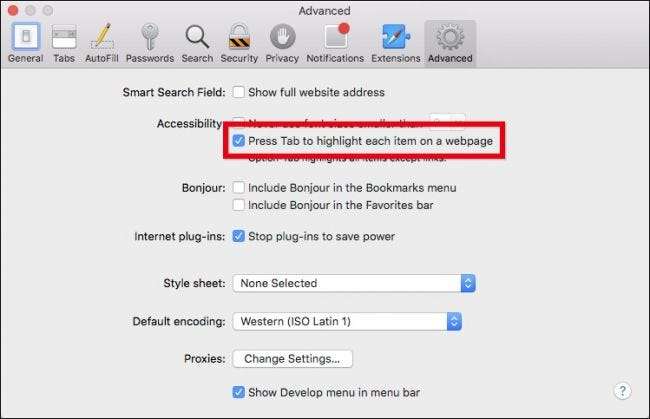
Sayfaları Sekmelerde Açma
Sayfaları yeni sekmelerde açmak, hiçbir şeyi kaçırmadığınızdan emin olmanın harika bir yoludur. Okumak istediğiniz her şeyi açın (sonunda) ve üzerine gidin.
- Yeni bir sekme açmak için Command + T .
- Sekmeden sekmeye geçmek için (birkaç tane açık olanınız olduğunu varsayarak) Command + Shift + Sol / Sağ Ok .
- Mevcut sekmeyi kapatmak için şunu kullanın Command + W.
- Yeniden açmak için kullanın Command + Z .
- Birden çok sekmeyi de etkilemenin birkaç yolu vardır.
- Biri hariç tüm açık sekmeleri kapatmak için, Seçenek düğmesine basın ve açık bırakmak veya kullanmak istediğiniz sekmedeki kapat düğmesine (X) tıklayın. Command + Option + W .
- Favorilerinizdeki bir klasördeki tüm sekmeleri açmak için, Komut tuşuna basın ve klasörü tıklayın.
- Bir öğeyi yeni bir sekmede açmak için, sağ tıklayıp ortaya çıkan içerik menüsünden "Yeni bir sekmede aç" ı seçebilirsiniz. Bir adımı, Komut tuşuna basın ve bir bağlantıya, yer imine tıklayın veya Akıllı Arama alanındaki Geri Dön tuşuna basın.
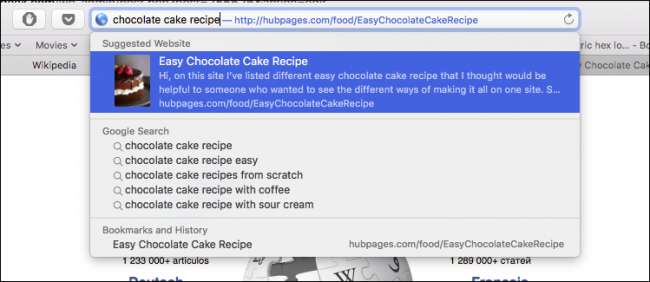
Önceki örneklerde, sekmeleri açmak için bu klavye kısayollarını kullanırsanız, bunlar arka planda açılır. Yeni bir sekmede bir sayfa açmak ve aynı öğeler için (bağlantı, yer imi, Akıllı Arama) öne getirmek için, bu kısayolları ekleyerek başa ekleyin Vardiya anahtar. Örneğin, Shift + Command + Tıklama .
Son olarak, birden fazla açık sekmeniz varsa, bunlar arasında gezinmek için klavyeyi kullanabilirsiniz.
- Kullanım Control + Sekme veya Command +] sonraki sekmeyi öne getirmek için.
- Kullanım Üst Karakter + Control + Sekme veya Shift + Command [ Önceki sekmeyi öne getirmek için.
- Dokuza kadar açık sekmeniz varsa, kullanabilirsiniz Command + 1'den 9'a İstenen sekmeyi seçmek için.
Kısa sürede sekme uzmanı olacaksınız.
Okuma Listesi ve Yer İmleri Kısayolları
Okuma Listesi'ne ve Yer İşaretlerinize geçelim. Okuma Listesi, web sayfalarının çevrimdışı kopyalarını kaydetmenizi sağlar uçakta veya kırsal alanlarda olduğu gibi güvenilir İnternet erişiminizin olmayabileceği daha sonra okumak için. Yer imleri, herhangi bir web tarayıcısının büyük bir parçasıdır. Karşılaştığımız her sayfaya, hatta eskiden olduğu kadar çok sayfaya yer işareti koymasak da, yine de her gün veya düzenli olarak ziyaret ettiğimiz favorilerimiz vardır, bu nedenle klavye kısayolları kullanışlı olabilir.
- Geçerli sayfayı okuma listenize eklemek için kullanın Üst Karakter + Command + D .
- Bağlantılı bir sayfa eklemek için, Shift + Tıklama Bağlantı. Bir sayfayı kaldırmak için, öğeyi sola kaydırın ve kaldır'ı tıklayın veya sağ tıklayıp bağlam menüsü listesinden "Öğeyi Kaldır" ı seçin.
- Bir siteye yer işareti koymak için şunu kullanın: Command + D .
- Sık Kullanılanlar çubuğu, üst kısım boyunca uzanan yer imleri dizisidir. Bu çubuğu hızlı bir şekilde göstermek veya gizlemek için Command + Üst Karakter + B .

- Kenar çubuğunda bir yer imi veya klasör seçmek için, Komut tuşuna basın ve her yer işaretini ve klasörü tıklayın.
- Bir dizi yer imi veya klasör seçmek için, Vardiya anahtar.
- Kenar çubuğunda bir sonraki yer imini veya klasörü seçmek için, Ok tuşları, seçilen bir yer imini açmak için Boşluk çubuğu .
- Seçili bir klasörü açmak için, Boşluk çubuğu veya Sağ ok . Kapatmak için şunu kullanın: Boşluk çubuğu veya Sol ok .
- Seçili bir klasörü ve alt klasörlerini Kenar Çubuğu'nda açmak istiyorsanız, şunu kullanın: Option + Sağ Ok . Bir klasörü kapatmak için kullanın Option + Sol Ok.
Düzenleme penceresinde yer işaretlerinize katılıyorsanız, sizi fareden veya izleme dörtgeninden uzaklaştıracak birkaç yararlı kısayol vardır.
- Bir yer iminin adını veya adresini değiştirmek için o yer imini seçin ve ardından Dönüş anahtar.
- Kenar çubuğunda bir yer imini düzenlemeyi durdurmak veya iptal etmek için ESC ve düzenlemeyi bitirmek için Dönüş .
- Yer imleri görünümünde seçili bir yer imleri ve / veya klasörler grubunu içeren bir klasör oluşturmak için, seçimlerinizi yapın ve Seçenek tuşuna, ardından “Yeni Klasör” düğmesine tıklayın.
- Bir yer imini silmek için, yer imini (veya yer imlerini) seçip Sil buton.
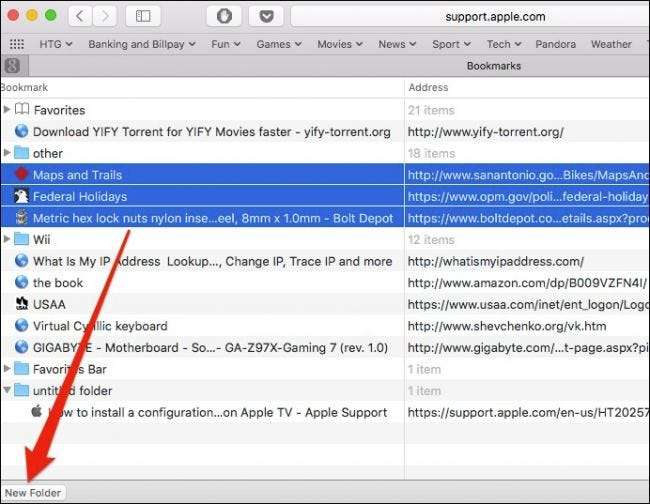
Diğer Çeşitli Safari Kısayolları
Ayrıca, Safari penceresini ve diğer birkaç çeşitli işlevi etkileyen bir dizi kısayol vardır:
- Yeni bir Safari penceresi açmak için şunu kullanın: Command + N.
- Yeni bir Safari Özel penceresi açmak için şunu kullanın: Command + Üst Karakter + N .
- Bu makale boyunca sık sık Kenar Çubuğuna başvurduğumuzu duyacaksınız. Söz konusu Kenar Çubuğunu hızlı bir şekilde göstermek veya gizlemek için Command + Üst Karakter + L .
- Bağlantılı bir dosya indirmek mi istiyorsunuz? Şunu tut Seçenek tuşuna basın ve bağlantıya tıklayın.
- Akıllı Arama alanını, okuyucuyu kapatmak veya tam ekran görünümünden çıkmak için, ESC anahtar.
- Son olarak, ana sayfanıza gitmek için şunu kullanın: Command + Ev.
Ek olarak, işte size güzel bir numara: Bir sekmedeki birkaç sayfaya göz atarsanız, bulunduğunuz yerlerin listesini görmek için geri veya ileri düğmesini tıklayıp basılı tutabilirsiniz.
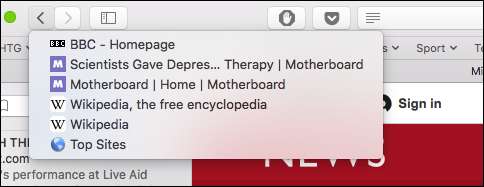
Eğer tutarsan Seçenek anahtar ancak tam URL'yi görebilirsiniz.
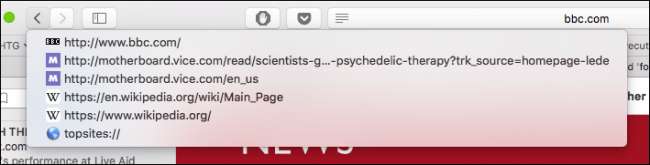
İLİŞKİLİ: OS X Klavyenizi Özelleştirme ve Kısayollar Ekleme
Tahmin edebileceğiniz gibi, OS X klavye kısayollarında gerçekten çok iyiyiz, ancak Mac'ler her zaman fare yerine bunları kullanmayı vurguladı. Fareyi kullanmaktan kurtulamayacağınız bazı durumlar olsa da, klavyeyi diğer zamanlarda etkili bir şekilde kullanabilmek, birçok tekrar eden görevin kısa sürede çalışmasını sağlayabilir.
Safari farklı değildir, bu yüzden bir dahaki sefere sörf yaparken bunlardan bazılarını mutlaka deneyin ve hayatınızı biraz daha kolaylaştırıp kolaylaştırmadığını görün.
Resim Kredisi: DeclanTM







